Question :
Comment créer un tampon avec un sélecteur de date ?
Solution :
Veuillez vous référer au guide suivant pour créer, concevoir et configurer un timbre avec sélecteur de date :
1. Pour créer un timbre avec un sélecteur de date, accédez à la page "Configurations" via le menu déroulant à côté du nom d'utilisateur dans le Web Client.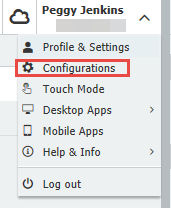
2. Sélectionnez le plugin "Tampons".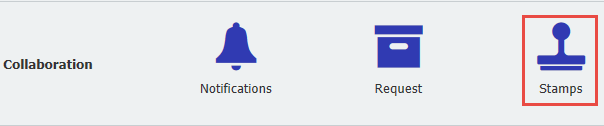
3. Une fois sur la page d'accueil, sélectionnez "Nouveau tampon", puis "Tampon texte".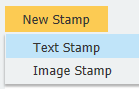
4. Dans l'onglet Designer, cochez la case du nom d'utilisateur pour une entrée prédéfinie située sous les paramètres du tampon, puis sélectionnezAdd user input(Ajouter une entrée utilisateur).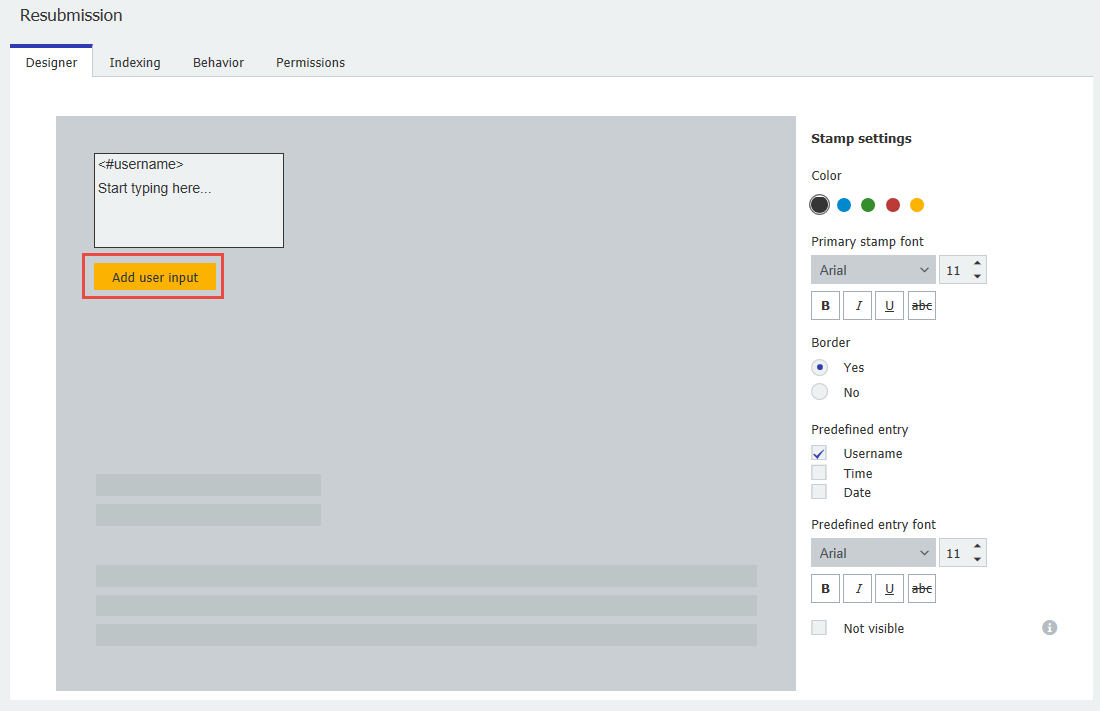
5. Saisissez "Date" dans l'étiquette du champ et, sous le type de champ, sélectionnez "Texte".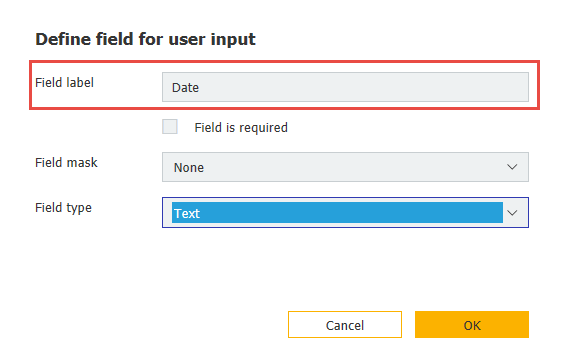
6. Dans l' onglet "Indexation", sélectionnez d'abord l'emplacement du document auquel le cachet peut être appliqué. Ensuite, définissez les entrées des champs de la base de données qui seront mises à jour une fois le cachet appliqué.
Ensuite, sélectionnez l'armoire où se trouvent ces champs.
Utilisez le symbole "+" pour ajouter des champs d'index à partir de l'armoire que vous avez sélectionnée. Choisissez une entrée de base de données de date pour ce cachet dans le menu déroulant "Champ", puis sélectionnez "Utilisateur" dans le menu déroulant "Remplir avec".
(Note : Assurez-vous que vous avez créé un champ de base de données "Date" dans l'armoire que vous avez sélectionnée, si ce n'est pas le cas, créez-en un dans le plugin File Cabinets).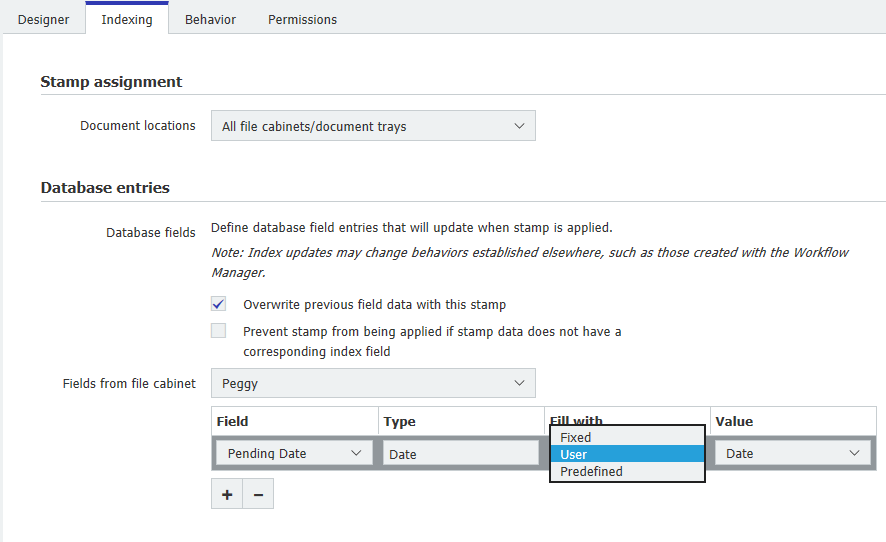
7. Dans l'ongletComportement, vous pouvez choisir ce qui se passe après l'application du cachet au document.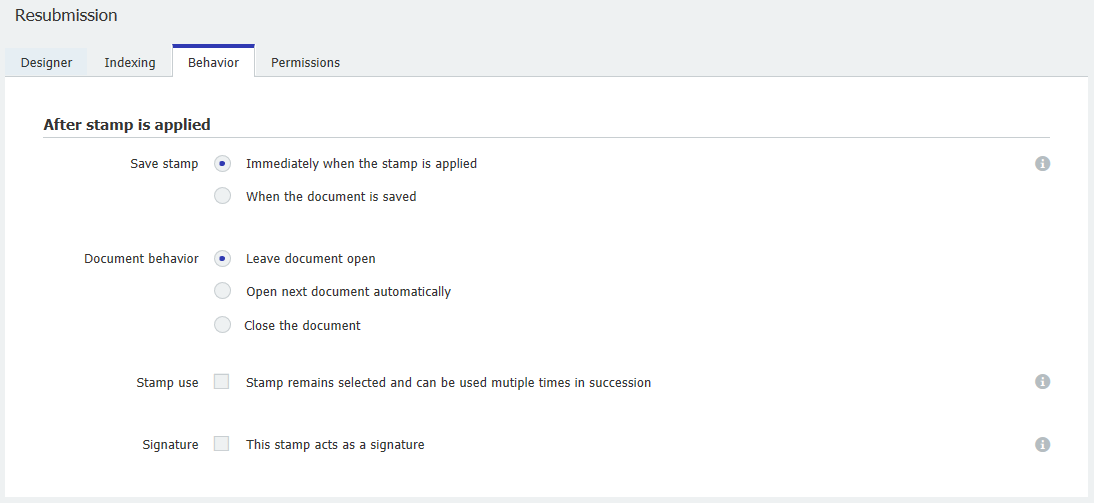
8. Dans l'onglet Permissions, vous avez la possibilité de définir un mot de passe qui doit être saisi avant d'appliquer le cachet. Ensuite, en cliquant sur le symbole "+", vous pouvez ajouter des utilisateurs autorisés à utiliser ce cachet. 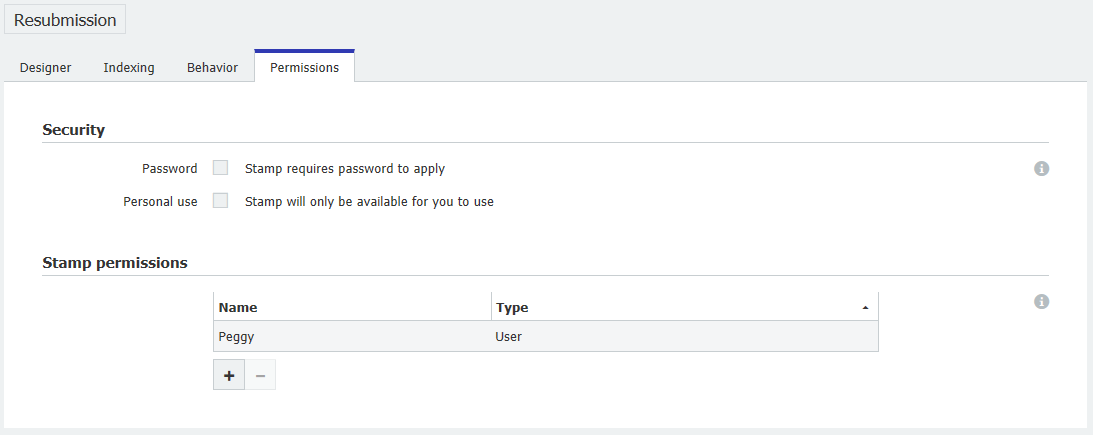
Une fois cette opération terminée, allez dans le Web Client et actualisez la page. Vous verrez alors votre nouveau tampon de sélection de date disponible.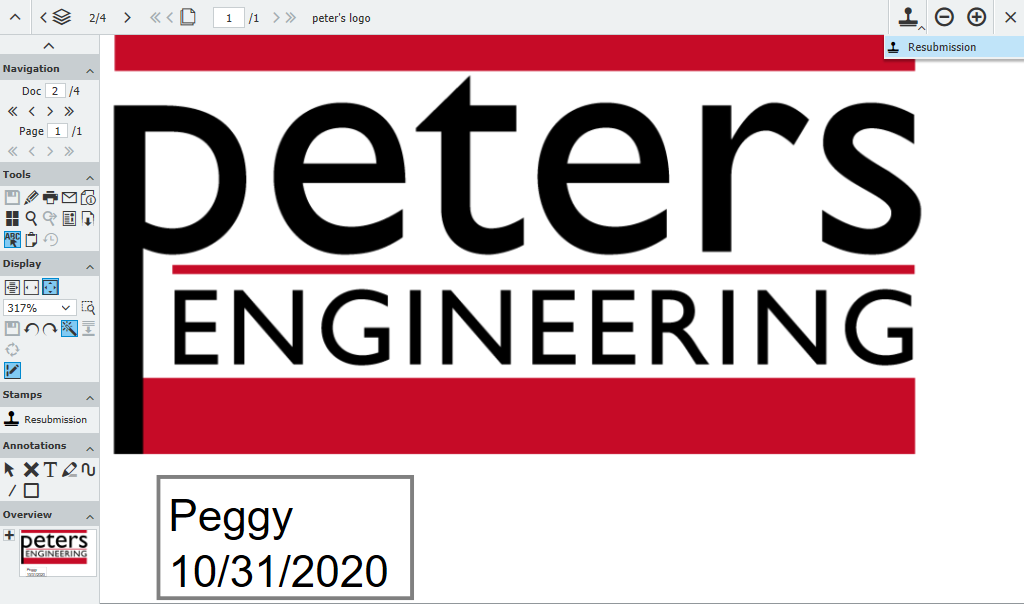
Le KBA s'applique aussi bien aux organisations en nuage qu'aux organisations sur site.
Veuillez noter : Cet article est une traduction de l'anglais. Les informations contenues dans cet article sont basées sur la ou les versions originales des produits en langue anglaise. Il peut y avoir des erreurs mineures, notamment dans la grammaire utilisée dans la version traduite de nos articles. Bien que nous ne puissions pas garantir l'exactitude complète de la traduction, dans la plupart des cas, vous la trouverez suffisamment informative. En cas de doute, veuillez revenir à la version anglaise de cet article.


